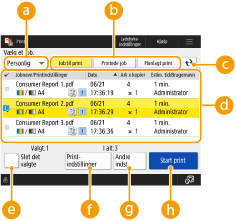
Skærmbilledet Print
Når du trykker på <Print> på <Hjem>-skærmen på kontrolpanelet, vises printskærmen.
På dette skærmbillede kan du printe holdte dokumenter, sikre printdokumenter eller krypterede, sikre printdokumenter. Du kan tjekke indholdet af disse dokumenter eller planlagte printdokumenter eller ændre printindstillingerne.
På dette skærmbillede kan du printe holdte dokumenter, sikre printdokumenter eller krypterede, sikre printdokumenter. Du kan tjekke indholdet af disse dokumenter eller planlagte printdokumenter eller ændre printindstillingerne.
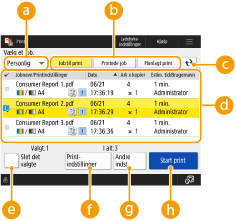
 <Personlig>/<Delt>/<Gruppe>
<Personlig>/<Delt>/<Gruppe>
Vælg den type dokumenter, der vises på listen fra dropdown-menuen.
<Personlig>: Viser dokumenterne for en logonbruger
<Delt>: Viser de dokumenter, der holdes under bestemte forhold
*Dokumenterne under <Delt> vises for alle brugere og kan printes af alle brugere.
*Dokumenterne under <Delt> vises for alle brugere og kan printes af alle brugere.
<Gruppe>: Viser dokumenterne under det samme afdelings-ID som det for en logonbruger.
 <Job til print>/<Printede job>/<Planlagt print>
<Job til print>/<Printede job>/<Planlagt print>
Listen med dokumenter ændres i henhold til printstatussen.
Opdaterer listen med dokumenter.
 Liste med dokumenter
Liste med dokumenter
Følgende dokumenter vises i listen.
Holdt
Sikre printede
Krypteret, sikret printet
Planlagt printet
Når du vælger et dokument, tilføjes et tjekmærke og et nummer. Når der er valgt flere dokumenter, som printes, printes dokumenterne i rækkefølgen af de tilføjede numre.

Der kan vælges op til 100 dokumenter på samme tid.
Ved at trykke på <Dato/Tid> anføres dokumenterne på listen i henhold til dokumenternes dato og tidspunkt. Hvis du indstiller denne indstilling, mens du er logget ind på maskinen, bevares denne indstilling, næste gang du logger ind på maskinen.
Følgende ikoner vises afhængigt af dokumenter:
 <Vælg alle (Maks. 100)> / <Slet det valgte>
<Vælg alle (Maks. 100)> / <Slet det valgte>
Hvis du trykker på <Vælg alle (Maks. 100)>, når der ikke er valgt noget dokument, vælges alle dokumenter på listen.
Hvis du trykker på <Slet det valgte>, når der er valgt dokumenter, annulleres alle valg.
 <Printindstillinger>/<Printindst. for valgte job>
<Printindstillinger>/<Printindst. for valgte job>
Du kan tjekke og ændre printindstillingerne for valgte dokumenter.

Du kan vælge flere dokumenter og ændre printindstillingerne på én gang. Hvis følgende dokumenter imidlertid vælges på samme tid, kan du ikke ændre printindstillingerne på én gang.
Holdte dokumenter
Sikrede printdokumenter
Krypterede, sikre printdokumenter
 <Andre indstillinger>
<Andre indstillinger>
<Vis billede>
Du kan vise eksempelbillederne for valgte dokumenter og tjekke indholdet af dokumenterne.
Du kan også slette en side eller printe dokumenterne, mens eksempelbilledet vises.
Du kan vise eksempelbillederne for valgte dokumenter og tjekke indholdet af dokumenterne.
Du kan også slette en side eller printe dokumenterne, mens eksempelbilledet vises.
<Slet job>
Sletter valgte dokumenter.
Sletter valgte dokumenter.
<Annullér print>
Annullerer printning af valgte dokumenter.
Annullerer printning af valgte dokumenter.
 <Start print>
<Start print>
Starter printning af valgte dokumenter.

Hvis du starter printning af holdte dokumenter, som overtræder advarselsbetingelserne, vises en advarselsskærm. <Indstillinger for advarsler ved tilbageholdte job>
Ændring af printindstillinger/visning af et eksempelskærmbillede
Afhængigt af den type printerdriver, der bruges til printning, eller af filformatet for direkte printning kan printindstillinger muligvis ikke ændres, eller et eksempelskærmbillede kan ikke vises.
 : Mulig -: Umulig
: Mulig -: UmuligBetjening | Printerdrivertyper | Direkte printningsfilformat | |||||||
UFR II | PS*4 | XPS | PCL*5 | PDF | JPEG | TIFF | EPS | PS | |
<Printindstillinger> |  |  | - |  |  |  | - |  |  |
<Antal kopier> |  |  | - |  |  |  | - |  |  |
<Printområde>*1 |  |  | - |  |  | - | - |  |  |
<Vælg farve>*2 |  |  | - |  |  |  | - |  |  |
<2-sidet print> |  |  | - |  |  |  | - |  |  |
<Vælg papir>*1*3 |  | - | - |  |  |  | - | - | - |
<N på 1> |  | - | - |  |  | - | - | - | - |
<Tonerbesparelse>*1 |  |  | - |  |  |  | - |  |  |
<Vis billede> |  | - | - |  |  |  |  | - | - |
<Slet side> |  | - | - |  | - | - | - | - | - |
*1 Du kan ikke ændre printindstillingerne, når der er valgt flere dokumenter.
*2 Når der er valgt flere dokumenter, eller filformatet er PDF, EPS eller PS, kan farven kun ændres til <Sort/hvid>.
*3 Du kan ikke ændre papirkilden, hvis der er angivet papir i forskellige formater til printjobbet.
*4 Indstillingerne kan kun ændres for job fra Canon PS3-printerdriveren, med undtagelse af PPD.
*5 <Printindstillinger> eller <Vis billede> kan kun vises for PCL XL.
 |
Når <Visse job kunne ikke gemmes, efter at de blev modtaget.> eller <Visse job er blevet slettet.> visesDisse meddelelser kan blive vist, hvis der opstår en fejl ved modtagelse af et dokument, eller hvis et dokument automatisk slettes, fordi dets opbevaringsperiode er udløbet. I dette tilfælde skal du trykke på Begrænsninger ved printning fra mobile enhederNår du printer dokumenter holdt i maskinen af Canon PRINT Business ved hjælp af frigivelses- og printfunktionen, kan du ikke ændre printindstillingerne for flere jobs på én gang, og du kan ikke slette en side på eksempelskærmbilledet. |
